
人工知能(AI)によるジェスチャー認識でユーザーを自動追跡でき、4K・HDRの高画質で撮影できるWebカメラ「OBSBOT Tiny 4K」を、iPad mini(第6世代)のセンターフレームや、MacBook ProのFaceTimeカメラとの比較も交えてレビューします。レビューには、提供いただいたサンプルを使用しています。
AIで被写体を自動追跡、ソニー製センサー搭載のWebカメラ
「OBSBOT Tiny 4K」は、2016年に設立されたRemo TechのAIカメラブランド「OBSBOT」の最新モデルです。

AI搭載で被写体を自動追跡しHD画質で撮影できるWebカメラ「OBSBOT Tiny」(2020年11月)に、4K解像度、HDR撮影、オートフォーカスなどを追加した機能強化版の上位モデルが「OBSBOT Tiny 4K」です。
ソニー製の1/2.8センサーを搭載しており、HDRと自動露出により、薄暗い場所でも顔を鮮明に映せるのが特徴です。

本稿執筆時点でのAmazon.co.jpでの販売価格(税込)は、「OBSBOT Tiny」が27,500円、4K・HDR対応の「OBSBOT Tiny 4K」が35,600円です。
AIで被写体を追跡する動作、14インチMacBook ProのFaceTimeカメラとの画質の違いや、iPad mini(第6世代)のセンターフレーム機能との追跡機能の違いを、レビュー用に提供いただいたサンプルを約3週間、じっくり使ってチェックしてみました。
マグネット台でPCに簡単固定
「OBSBOT Tiny 4K」のパッケージには、Webカメラ本体と、持ち運び用のケース、USB-Cケーブル(長さ1.5メートル)、マグネット取り付け用の台が入っています。
なお、USB-C端子がないPC用には、同梱のUSB電源ケーブルとアダプタも使えます。

ケースには、カメラ本体、接続用ケーブル、マグネット台を収納できます。ケースの表面は立体的なファブリック素材で、高級感が感じられます。

本体のサイズは、底面の直径が約58ミリ、高さが約90ミリ、重さが147グラムです。

本体の底面には、ゴム製のリングがあるので机などに置いても安定します。

底面のネジ穴を使って、三脚に固定して使うこともできます。

付属のマグネット台は、ノートパソコンのディスプレイを挟み込むようにして取り付けて、Webカメラ底面に磁力で簡単に着脱できます。

ディスプレイに接する面の内側には、ゴム製のシートが貼られています。

マグネット台についている両面テープを使うと、とても強力に固定できます。MacBook Proのケースにマグネット台を取り付けた状態でバッグに入れて、約2週間持ち歩きましたが、貼り付け位置がずれることもありませんでした。

顔の横で「パー」を見せると追跡開始!
「OBSBOT Tiny 4K」は、USB-C端子でパソコンに接続するだけで使うことができますが、Mac用とWindows用に用意されたアプリをインストールすると、各種設定ができるほか、ファームウェアのアップデートも受けられます。
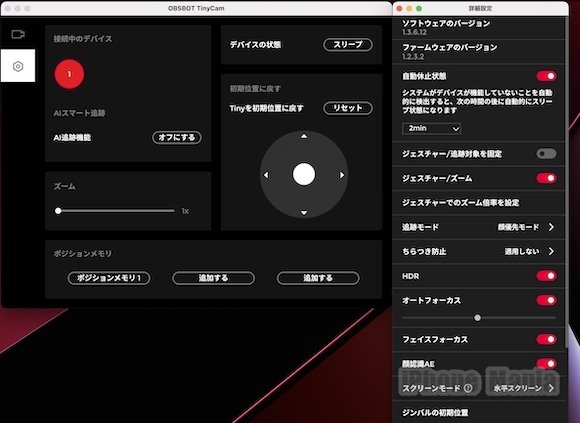
なお、2022年3月中旬にはファームウェアアップデートにより、顔認識AE(自動露出)、ノイズリダクション、自動スリープ機能(30秒/2分/10分)が追加されました。
顔の横で「パー」を見せると追跡開始!Web会議中の画面も見やすく
自動追跡のオン・オフは、カメラに向かって顔の横でじゃんけんの「パー」のように手のひらを広げるジェスチャで操作できます。
自動追跡を開始すると、本体正面にある3つのLEDが青く点灯し、カメラ部分が自動で上下左右に動きます。動作範囲は、左右にそれぞれ150度、上下両方向に45度です。カメラの動作は非常に静かで、ほぼ無音です。
自動追跡中に、顔の横でもう一度「パー」の手を出すと自動追跡がオフになります。

多くのノートパソコンの内蔵カメラは、ディスプレイを開く角度によって画角が変わり、ディスプレイを開いた角度で使うと下から見上げた顔になってしまいますが、「OBSBOT Tiny 4K」ならカメラが動いてユーザーの顔を正面から捉えるので、カメラ写りとディスプレイの見やすさを両立できます。
顔の横で「L」を見せるとズームイン/アウト
「OBSBOT Tiny 4K」は、ジェスチャー操作でズームイン・ズームアウトを調整できるのも特徴です。
親指と人差し指で「L」の字を作って顔の横に出すだけで、カメラのズームインとズームアウトを切り替えることができます。

追跡とズームを組み合わせれば、立ち上がってホワイトボードを使ったり、身振り手振りの動きを交えても、カメラマンがいるかのように話者を追跡して撮影してくれるので、説得力のあるプレゼンテーションやジュギュおができます。
なお、ジェスチャーによるズーム倍率は、アプリで1倍〜4倍の範囲で自由に設定できます。
PCに依存せず動作、スリープモードでカメラオフ
「OBSBOT Tiny 4K」の自動追跡機能は、接続したパソコンの処理能力やネットワークに依存しておらず、モバイルバッテリーに接続した状態でも(撮影はできませんが)動作します。

使用しないときはカメラを下に向けるとスリープモードになり、撮影・録音が中止されます。なお、アプリからもスリープモードにできます。
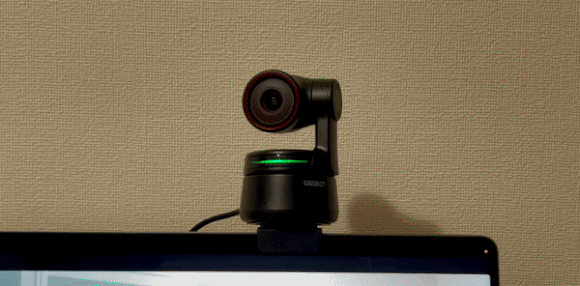
追跡機能をiPad mini(第6世代)のセンターフレームと比較
「OBSBOT Tiny 4K」の自動追跡機能を、iPad mini(第6世代)のセンターフレームと比較してみます。ちなみに、iPadシリーズのUSB-CポートにWebカメラを接続しても、使用することはできません。

「Zoom」アプリで、背景ぼかし機能をオンにして撮影した映像を比較します。
iPadシリーズのセンターフレームは、顔を追跡してフレームの中心に捉えてくれます。ただし、顔の位置が動いた後には顔がかなりアップになるため、やや気恥ずかしさを感じます。
センターフレームは、1080pの広角インカメラで撮影した映像を、被写体が中央に来るようにデジタルズーム処理しているため、画質の低下がやや気になります。また、追跡できるのはカメラの画角の範囲に制限されます。

「OBSBOT Tiny 4K」は、カメラが滑らかに動いて顔を追跡し、かなり広い範囲を動き回っても顔をフレームの中央に捉え続けてくれます。また、ズームを使わない状態だと画角が広いので、ホワイトボードや資料を見せるのに適しています。

MacBook Proカメラと画質を比較
14インチMacBook Pro(2021年モデル)に搭載された1,080pのFaceTimeカメラと「OBSBOT Tiny 4K」で、「Zoom」アプリを使って画質を比較してみました。

比較に使用した環境は、天井にLED照明があり逆光ぎみの室内です。
まず、カメラ本来の画質を比較する目的で、Zoomの画質調整機能(外見補正、低照度に対する調整、背景ぼかし)、Macのポートレートモードを全てオフにした状態で比較します。
MacのFaceTimeカメラは暖かみのある色調ですが、肌の細かい質感までは撮影できていません。

「OBSBOT Tiny 4K」はシャープな画質が特徴で、ジャケット表面の質感や、肌や髪までくっきり映ります。

なお、Zoomの画質補正機能(外見補正、低照度に対する調整、背景ぼかし)をオンにした状態で比較すると、FaceTimeカメラで撮影した顔は、塗りつぶしたような、平坦な印象になってします。
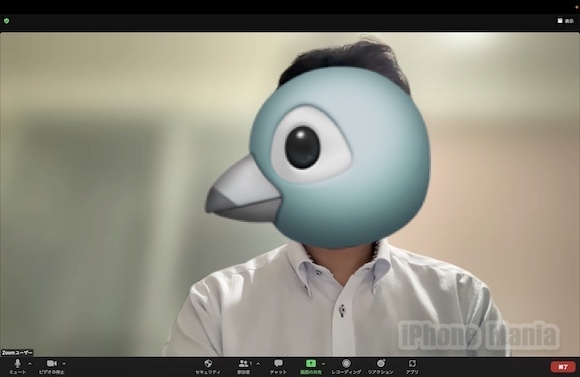
一方、「OBSBOT Tiny 4K」で撮影した映像は、クリアで立体感がある印象です。

バッテリー駆動での使用には注意
バッテリー駆動のMacBook Proで、「OBSBOT Tiny 4K」を接続して約45分間、Zoomミーティングに参加してみたところ、MacBook Proのバッテリーは100%から74%まで減少しました。
なお、MacBook ProのFaceTimeカメラだと、ほぼ同等の条件でバッテリー残量は100%から90%程度までの減少にとどまりました。
「OBSBOT Tiny 4K」を長時間のミーティングに使用するなら、PCは電源を供給した状態で使用するのが良さそうです。
参照: OBSBOT Tinyシリーズ, Amazon.co.jp
(hato)
- Original:https://iphone-mania.jp/news-447666/
- Source:iPhone Mania
- Author:iPhone Mania
Amazonベストセラー
Now loading...